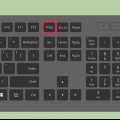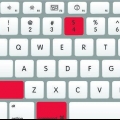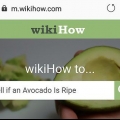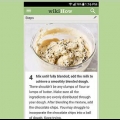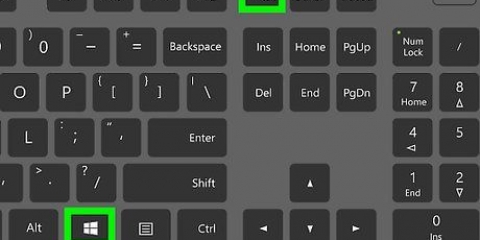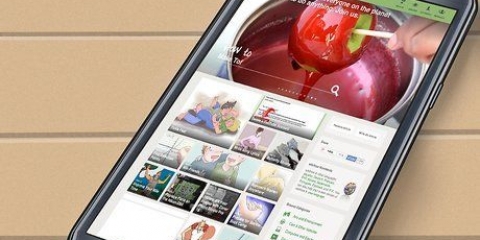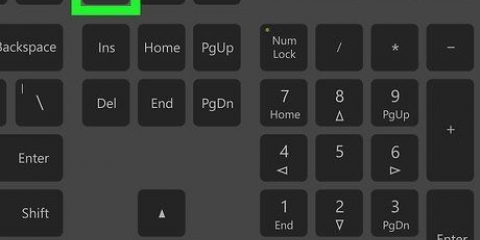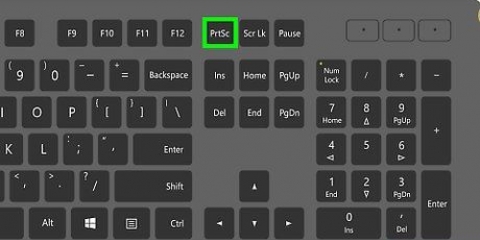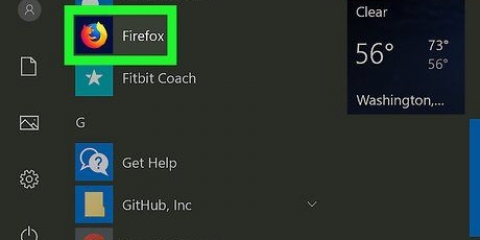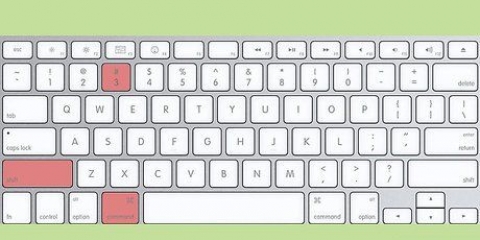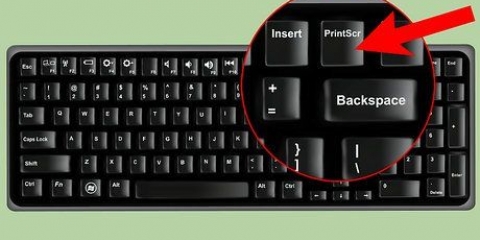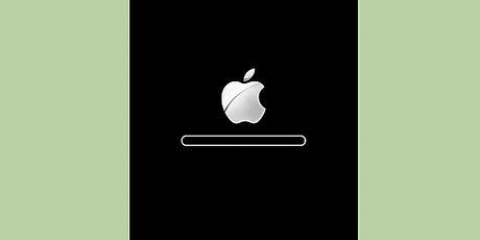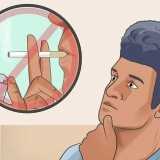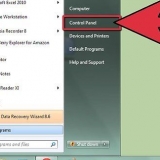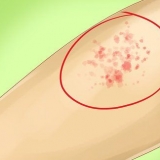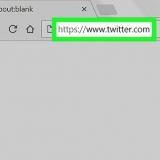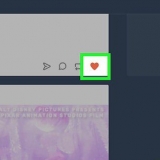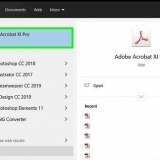"Kennisgewingkieslys" - Swiep af van die bokant van die skerm af, tik dan op die "Skermskoot vasgevang"-kennisgewing. Galery — Maak die Gallery-toepassing oop, tik die ALBUMS-oortjie, tik die Skermkiekies-album en tik op jou skermskoot.




As hierdie skakelaar blou is, dan is die Palm-swiep om vas te vang-kenmerk reeds geaktiveer. As jy nie die "Palm swipe om vas te vang" opsie kan vind nie, dan kan jy nie hierdie kenmerk op jou Samsung tablet gebruik nie. Probeer eerder gebruik.




"Kennisgewingkieslys" - Swiep af van die bokant van die skerm af, tik dan op die "Skermskoot vasgevang"-kennisgewing. Galery — Maak die Gallery-toepassing oop, tik die ALBUMS-oortjie, tik die Skermkiekies-album en tik op jou skermskoot.
Maak die `Play Winkel` op jou Android oop. Druk die soekbalk. tipe skermkiekie maklik. Druk `Skermskoot Maklik` in die resultate-kieslys. Druk `INSTALLEER`. 







Druk `⋮` in die regter boonste hoek van die skerm. Druk `Stoor`. Druk `Stoor as`. Druk `Android` wanneer dit gevra word. Druk `SAVE` wanneer gevra word.
Maak die Gallery-toepassing op jou tablet oop. Druk `ALBUMS` boaan die skerm. Druk die `Downloads`-lêergids. Tik op jou skermkiekie om dit oop te maak. Dit kan `n paar sekondes neem vir die skermskoot om in volle gehalte te verskyn.
Neem 'n skermskoot op 'n samsung-tablet
Inhoud
Hierdie artikel sal jou leer hoe om `n foto te neem van wat jy op die skerm van jou Samsung-tablet sien. Jy kan `n skermskoot neem deur die `Power` en `Volume Down`-knoppies op omtrent enige huidige Samsung-tablet in te hou, of jy kan die palmswiep-gebaar gebruik om `n skermskoot op sommige tablette te neem.
Trappe
Metode 1 van 3: Gebruik jou tablet se knoppies

1. Weet watter knoppies om te gebruik. As u op alle Samsung-tablette die `Power On` en `Volume Down`-knoppies terselfdertyd hou, sal u tablet `n skermskoot na `n sekonde neem.
- Op sommige Samsung-tablette wat fisiese Tuis-knoppies het, kan jy ook `Power on` en `Home` druk en hou om `n skermskoot te neem.

2. Vind die toepaslike knoppies op jou tablet. Die Power On-knoppie is aan die regterkant van die tablet se liggaam en die Volume Down-knoppie is die onderste knoppie van die Volume-knoppies aan die regterkant van jou tablet.
As jy `n tablet met `n fisiese `Begin`-knoppie het, sal hierdie knoppie onderaan die skerm wees.

3. Gaan na die item waarvan jy `n skermskoot wil neem. Maak die toepassing, skerm of bladsy oop waarvan jy `n skermskoot wil neem.

4. Druk en hou die skermdrukknoppies op jou tablet in. Druk en hou die "Power On" en "Volume Down"-knoppies in totdat jy klaar is.

5. Laat die knoppies los wanneer die skerm `n bietjie uitzoem. Dit dui aan dat die skermskoot geneem is. Jy behoort ook `n voorskou van die skermkiekie in die onderste regterhoek van die skerm te sien verskyn en `n foto-ikoon sal in die kennisgewingbalk in die boonste linkerhoek van die skerm verskyn.

6. Kyk na die skermskoot. Sodra jy die skermskoot geneem het, kan jy dit op een van die volgende maniere oopmaak:
Metode 2 van 3: Met palmswiep

1. Verstaan wanneer om hierdie metode te gebruik. Op sekere Samsung Galaxy-tablette kan jy `n instelling aktiveer wat jou toelaat om `n skermskoot te neem deur die kant van jou hand van regs na links oor die skerm te vee. Hierdie kenmerk is nie op elke Samsung-tablet beskikbaar nie en jy kan dit nie gebruik wanneer die sleutelbord op die skerm vertoon word nie.

2. Swiep af vanaf die bokant van die skerm. Dit sal die Kennisgewings-aftrekkieslys na vore bring.

3. Druk die Instellings-ikoon
in die regter boonste hoek van die aftreklys. Dit sal die Instellings-toepassing oopmaak.
4. DrukGevorderde kenmerke links van die skerm. Die Gevorderde kenmerke-kieslys sal aan die regterkant van die skerm oopmaak.

5. Druk die wit skakelaar "Palmswiep om vas te vang"
. Dit is aan die regterkant van die skerm. Die skakelaar moet blou word, wat aandui dat jy nou palmswiep kan gebruik om `n skermskoot te neem.
6. Gaan na die item waarvan jy `n skermskoot wil neem. Maak die toepassing, skerm of bladsy oop waarvan jy `n skermskoot wil neem.

7. Maak seker dat jou sleutelbord nie wys nie. Die `Palmswiep om vas te vang`-kenmerk sal net werk wanneer die sleutelbord op jou tablet se skerm nie aktief is nie. Jy kan die sleutelbord versteek deur `n veld enige plek op die bladsy sonder teks te tik.

8. Plaas die rand van een van jou hande aan die regterkant van die skerm. Jy kan enige hand gebruik, maar jy moet die rand van jou hand aan die kant van jou pinkie op die heel regterkantste deel van jou skerm plaas.

9. Swiep links met jou hand teen `n konstante spoed. Dit sal jou tablet `n skermskoot laat neem; jy sal weet dat `n skermskoot geneem is wanneer die skerm `n bietjie uitzoem.
Jou tablet kan ook vibreer of `n bevestigingsklank maak.

10. Kyk na die skermskoot. Sodra jy die skermskoot geneem het, kan jy dit op een van die volgende maniere bekyk:
Metode 3 van 3: Gebruik die Screenshot Easy-toepassing

1. Laai die Screenshot Easy-toepassing af. As jy nie jou tablet se knoppies of palmswiep kan gebruik nie, kan jy `n gratis toepassing aflaai wat jou toelaat om skermkiekies te neem:

2. Maak skermkiekie Maklik oop. Druk `OPEN` in die Google Play Winkel of druk die kamera-vormige ikoon van die Screenshot Easy-toepassing tussen die ander toepassings op jou Android.

3. DrukPERMIT wanneer gevra word. Dit laat Screenshot Maklik toe om toegang te verkry en foto`s te stoor.
Jy kan dalk gevra word om te begin vaslê. Indien wel, druk `KANSELLEER` voordat u voortgaan.

4. Druk die grys "COVER ICON" skakelaar
. Die skakelaar sal blou word, wat aandui dat `n kamera-vormige ikoon op jou tablet se skerm sal verskyn, selfs wanneer die Screenshot Easy-toepassing geminimaliseer is.
5. DrukBEGIN OPNEEM. Dit is `n blou knoppie aan die bokant van die skerm.

6. DrukBEGIN NOU wanneer gevra word. Dit sal die skermkiekie-kenmerk van Screenshot Easy aktiveer.

7. Gaan na die item waarvan jy `n skermskoot wil neem. Maak die toepassing, skerm of bladsy oop waarvan jy `n skermskoot wil neem.

8. Druk die ikoon van `n kamera. Dit moet in die boonste linkerhoek van die skerm wees. Dit sal jou skermskoot neem en na `n paar sekondes sal die skermkiekie in die Screenshot Easy-toepassing oopmaak.

9. Stoor jou kiekie. Sodra die skermkiekie oopmaak, kan jy dit in jou tablet se Gallery stoor deur die volgende te doen:

10. Kyk na jou skermskoot. Jy kan die skermskoot in die Downloads-lêergids van die Gallery-toepassing op jou tablet vind:

11. Deaktiveer die skermkiekie-ikoon wanneer jy klaar is. Wanneer jy gereed is om die skermkiekie-ikoon af te skakel, maak die Screenshot Easy-toepassing weer oop en druk `STOP CAPTURE` boaan die skerm.
Gewoonlik sal `n advertensie gewys word nadat jy die skermkiekie-ikoon gedeaktiveer het. Jy kan die advertensie oorslaan deur die Screenshot Easy-toepassing te minimaliseer of toe te maak.
Wenke
- Fisiese beginknoppies beweeg wanneer jy daaraan raak en nie-ondersteunde beginknoppies beweeg nie wanneer dit gedruk word nie.
Waarskuwings
- As jou tablet se fisiese knoppies defektief is, kan jy dalk nie `n skermskoot daarmee neem nie. In hierdie geval sal `n toepassing soos Screenshot Easy handig te pas kom.
Artikels oor die onderwerp "Neem 'n skermskoot op 'n samsung-tablet"
Оцените, пожалуйста статью
Gewilde